win11休眠关闭 Win11如何关闭休眠模式
更新时间:2024-03-26 13:00:54作者:yang
Win11作为最新的操作系统,带来了许多令人期待的新功能和改进,而在日常使用中休眠模式对于节省电量和保护电脑性能起着至关重要的作用。有时我们可能需要关闭休眠模式,例如在进行系统维护或长时间不使用电脑时。Win11如何关闭休眠模式呢?本文将为您详细介绍关闭休眠模式的方法,让您更好地掌握Win11操作系统的使用技巧。无论您是新手还是老手,相信本文都能给您带来实用的帮助。
具体步骤:
1.首先点开底部开始菜单或搜索。
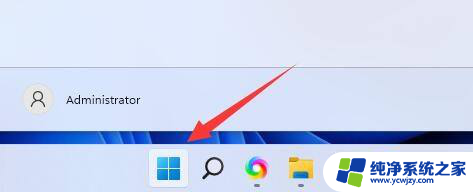
2.接着在上方搜索并打开“控制面板”
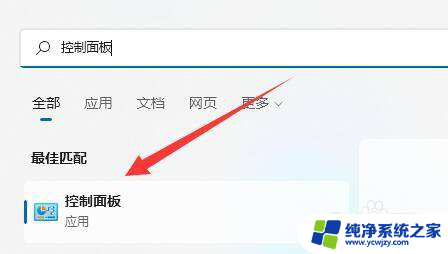
3.打开后,找到并进入“电源选项”
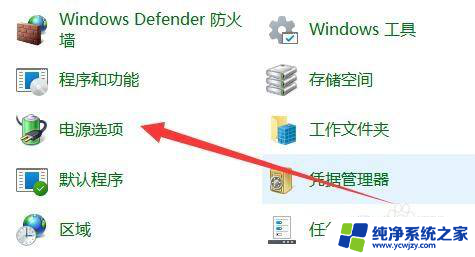
4.然后点击左上角的“选择电源按钮的功能”选项。
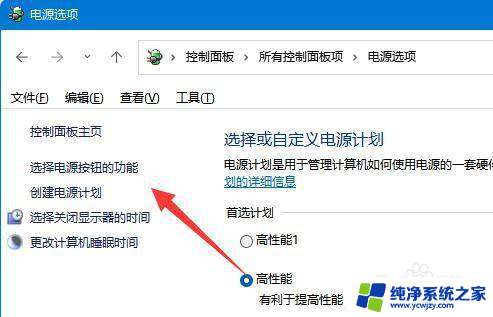
5.随后点击“更改当前不可用的设置”
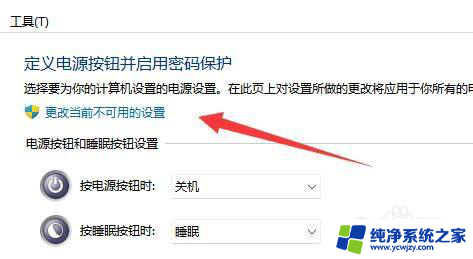
6.最后取消勾选“休眠”并“保存修改”即可。
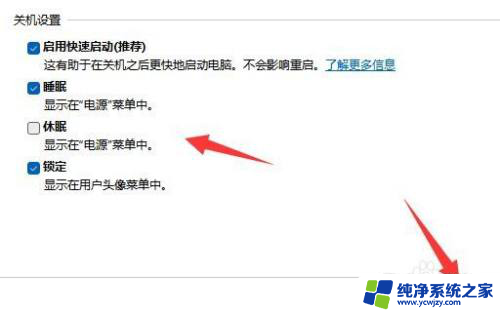
以上就是Win11休眠关闭的全部内容,如果您遇到这种情况,可以按照以上方法解决,希望对大家有所帮助。
win11休眠关闭 Win11如何关闭休眠模式相关教程
- 笔记本win11只关闭屏幕不休眠 Win11如何只关闭屏幕而不休眠
- win11 3分钟休眠 Windows11如何关闭休眠按钮
- win11关闭笔记本盒盖休眠 win11合盖后无法休眠
- 怎么设置网卡不休眠win11系统 Win11如何设置休眠模式不断网
- win11关闭笔记本盖子不休眠
- win11如何防止关屏 win11怎么设置只关闭屏幕不休眠
- win11硬盘休眠怎么关闭
- win11机械革命怎么关闭屏幕 Win11如何设置屏幕不休眠时间
- win11电脑网络设置关了休眠断网怎么解决 Win11怎么设置休眠模式不断网
- win11 注册表 关闭快速启动 Win11 休眠文件 hiberfil.sys 启用技巧
- win11开启讲述人后屏幕没有颜色怎么办
- win11查看计算机名
- win11 桌面备忘录
- 关掉win11自带软件的自动更新功能
- win11禁用 高级启动
- win11清除系统垃圾
win11系统教程推荐
win11系统推荐